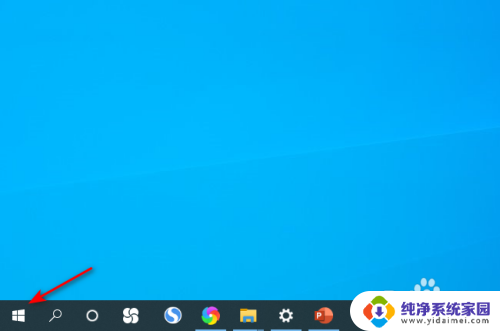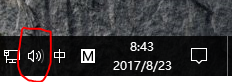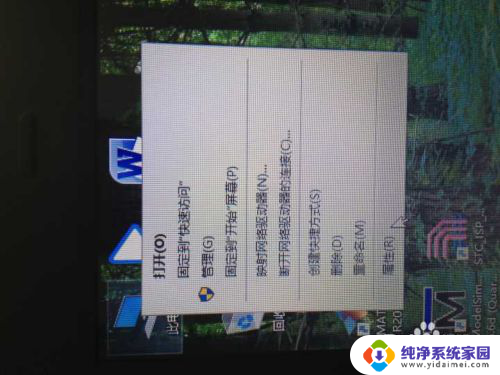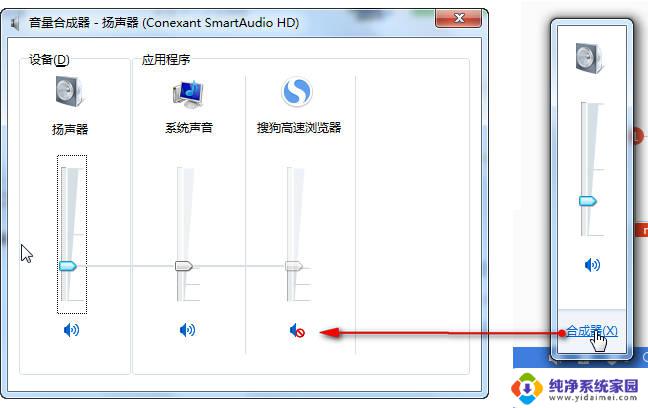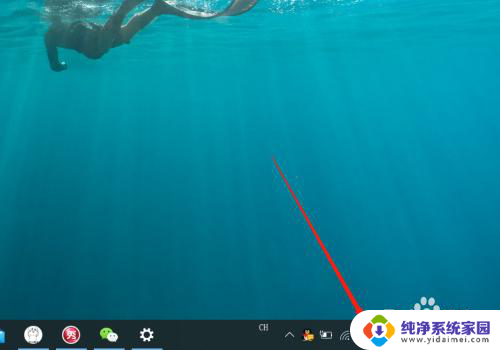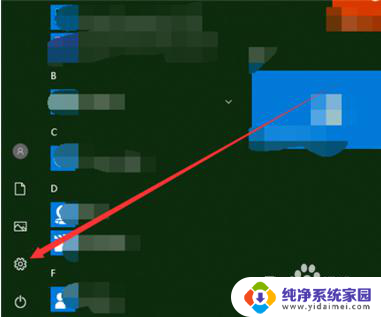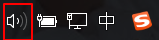wind10扬声器 Windows10如何启用扬声器
更新时间:2024-03-05 08:41:39作者:xiaoliu
在现代科技的推动下,计算机已经成为我们生活中不可或缺的一部分,而在计算机使用过程中,扬声器的作用也不可忽视。无论是观看电影、听音乐还是进行视频会议,扬声器都是我们获取声音信息的重要工具。在使用Windows10系统的过程中,有些用户可能会遇到扬声器无法正常使用的情况。究竟如何启用Windows10系统的扬声器呢?下面将为大家详细介绍。
具体步骤:
1.打开电脑,点击开始。
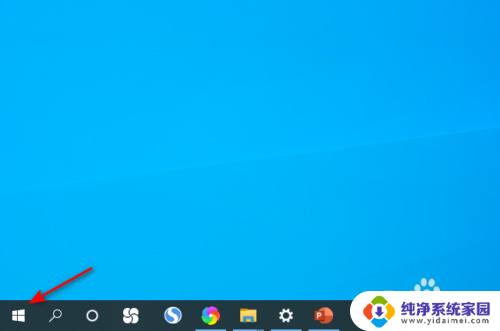
2.点击弹窗中的设置。
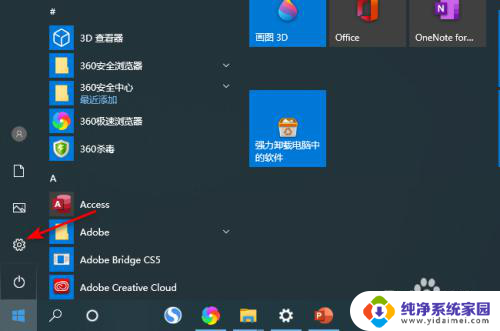
3.点击弹窗中的系统。
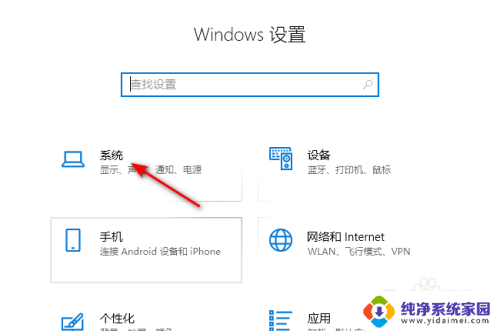
4.点击声音,点击声音控制面板。
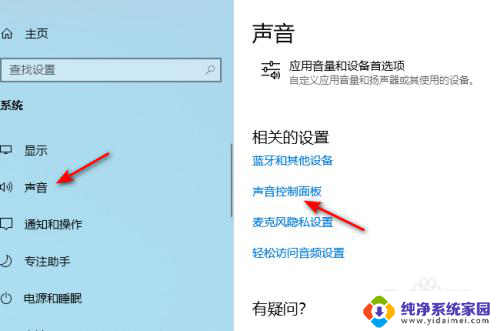
5.点击扬声器,点击属性。
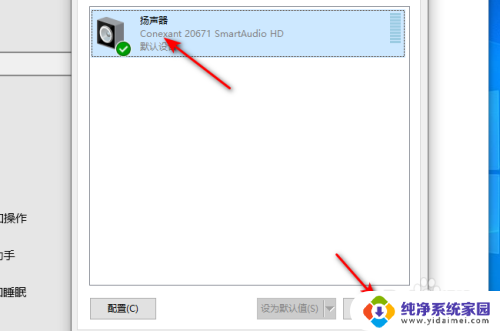
6.点击设备用法后面的下拉箭头,点击选择使用此设备。点击应用和确定即可。这样便打开了扬声器。
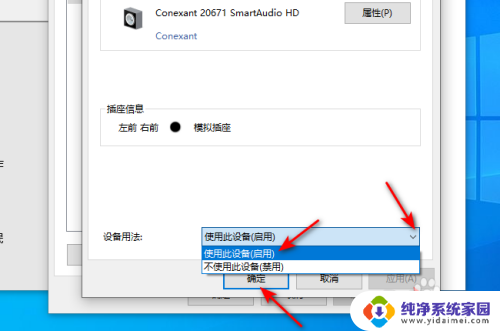
以上是wind10扬声器的全部内容,如果遇到此问题,您可以按照以上操作进行解决,非常简单快速,一步到位。